
一、腐蚀和膨胀
您可以查看名为 的图像文件dot_and_hole.jpg,您可以从本教程链接的存储库中下载该文件:
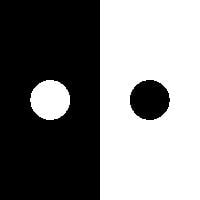
该二值图像的左侧显示黑色背景上的白点,而右侧显示纯白色部分中的黑洞。
侵蚀是从图像边界去除白色像素的过程。您可以通过使用二进制图像 ImageFilter.MinFilter(3)作为该方法的参数来实现此目的.filter()。3x3此过滤器将像素的值替换为以该像素为中心的阵列中九个像素的最小值。在二值图像中,这意味着如果某个像素的任何相邻像素为零,则该像素的值将为零。
ImageFilter.MinFilter(3)通过对图像应用多次,您可以看到侵蚀的效果dot_and_hole.jpg。您应该继续使用与上一节中相同的 REPL 会话:
>>>
>>> from PIL import ImageFilter
>>> filename = "dot_and_hole.jpg">>> with Image.open(filename) as img:
... img.load()
...>>> for _ in range(3):
... img = img.filter(ImageFilter.MinFilter(3))
...>>> img.show()
您已使用循环应用了三次过滤器for。此代码给出以下输出:
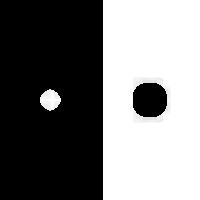
由于侵蚀,圆点缩小了,但孔却变大了。
膨胀是与腐蚀相反的过程。白色像素被添加到二值图像的边界。您可以使用 来实现膨胀ImageFilter.MaxFilter(3),如果某个像素的任何邻居是白色,则该像素将其转换为白色。
您可以对包含点和孔的同一图像应用膨胀,您可以再次打开并加载该图像:
>>>
>>> with Image.open(filename) as img:
... img.load()
...>>> for _ in range(3):
... img = img.filter(ImageFilter.MaxFilter(3))
...>>> img.show()
点现在变大了,洞缩小了:
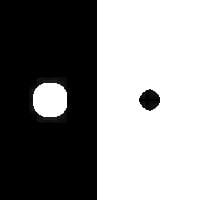
您可以同时使用腐蚀和膨胀来填充孔洞并从二值图像中删除小对象。使用带有点和孔的图像,您可以执行十次腐蚀循环来删除点,然后执行十次膨胀循环以将孔恢复到其原始大小:
>>>
>>> with Image.open(filename) as img:
... img.load()
...>>> for _ in range(10):
... img = img.filter(ImageFilter.MinFilter(3))
...>>> img.show()>>> for _ in range(10):
... img = img.filter(ImageFilter.MaxFilter(3))
...>>> img.show()
您可以使用第一个for循环执行十个侵蚀循环。此阶段的图像如下:
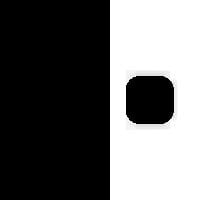
该点已消失,并且该孔比原始图像中的孔更大。第二个for循环执行十个膨胀周期,使孔返回到其原始大小:
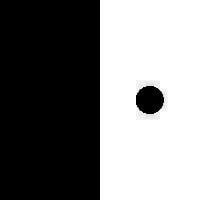
然而,该点不再出现在图像中。侵蚀和膨胀修改了图像以保留孔但移除点。所需的腐蚀和膨胀的数量取决于图像和您想要实现的目标。通常,您需要通过反复试验找到正确的组合。
您可以定义函数来执行多个腐蚀和膨胀循环:
>>>
>>> def erode(cycles, image):
... for _ in range(cycles):
... image = image.filter(ImageFilter.MinFilter(3))
... return image
...>>> def dilate(cycles, image):
... for _ in range(cycles):
... image = image.filter(ImageFilter.MaxFilter(3))
... return image
...
这些函数使对图像进行腐蚀和膨胀实验变得更加容易。当您继续将猫放入修道院时,您将在下一节中使用这些函数。
二、使用阈值分割图像
您可以对之前获得的阈值图像使用一系列侵蚀和膨胀,以删除遮罩中不代表猫的部分,并填充包含猫的区域中的任何间隙。一旦您尝试了腐蚀和膨胀,您将能够在试错过程中使用有根据的猜测来找到腐蚀和膨胀的最佳组合,以实现理想的蒙版。
从您之前获得的图像开始img_cat_threshold,您可以从一系列腐蚀开始,以删除代表原始图像中背景的白色像素。您应该继续在与前面部分相同的 REPL 会话中工作:
>>>
>>> step_1 = erode(12, img_cat_threshold)
>>> step_1.show()
腐蚀后的阈值图像不再包含代表图像背景的白色像素:
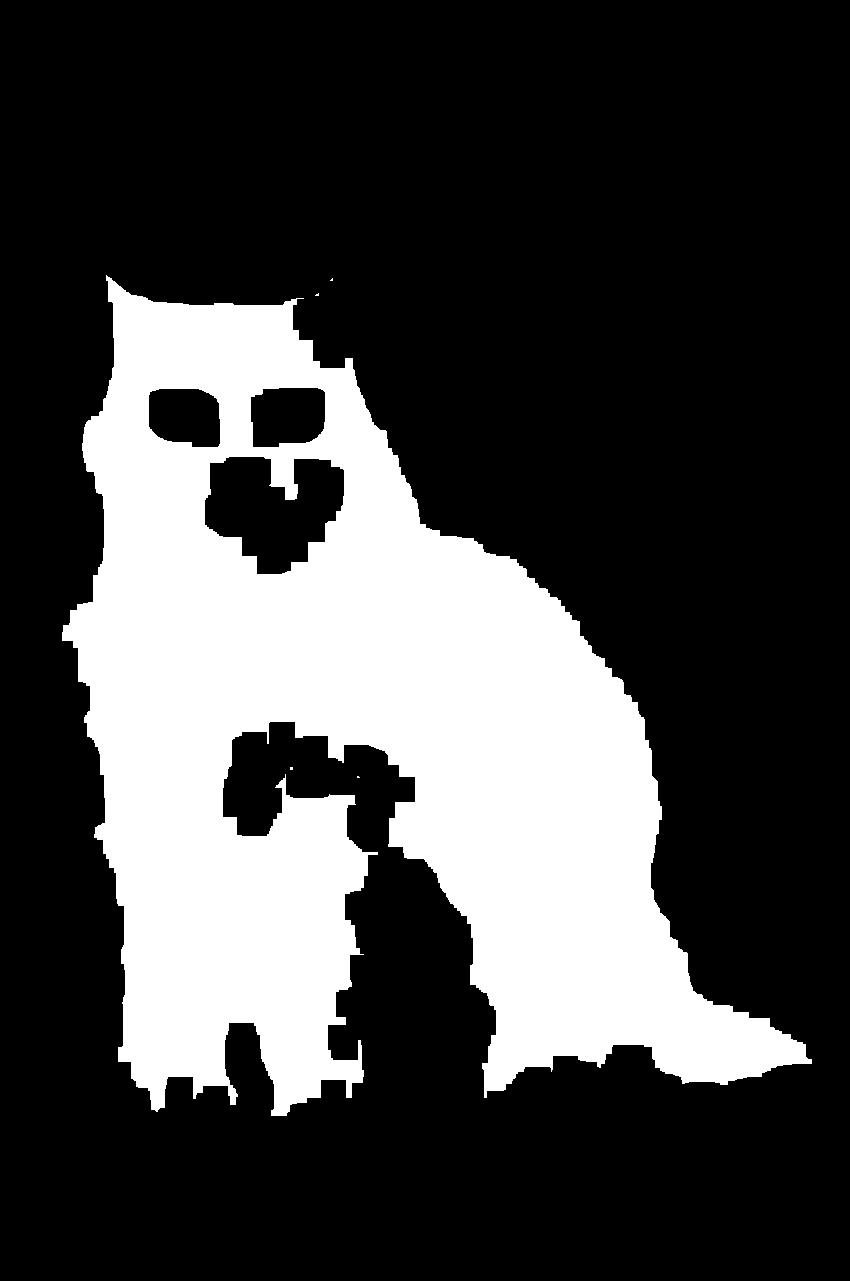
然而,剩下的面具比猫的整体轮廓要小,并且内部有孔和间隙。您可以执行扩张来填补空白:
>>>
>>> step_2 = dilate(58, step_1)
>>> step_2.show()
五十八个膨胀周期填充了掩模中的所有孔,得到以下图像:
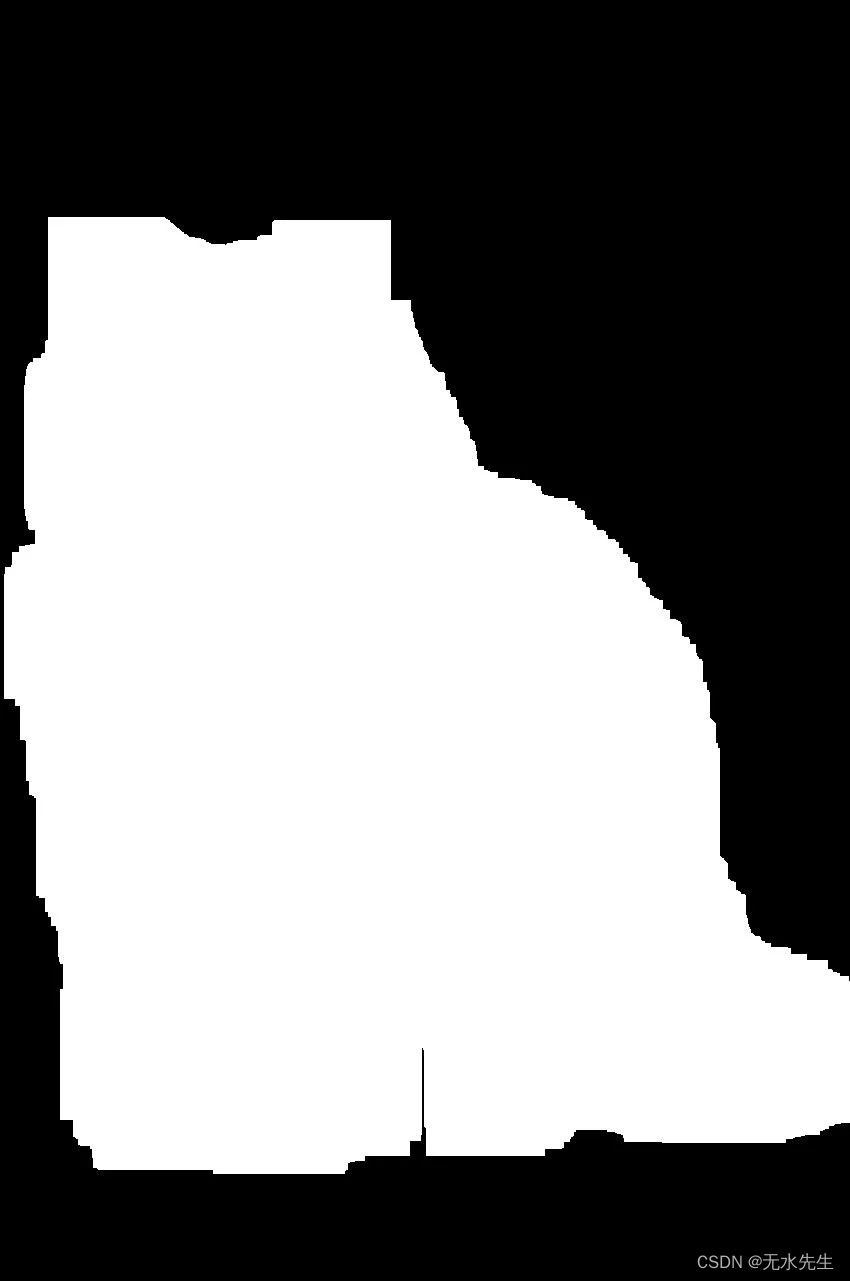
不过,这个面具太大了。因此,您可以通过一系列侵蚀来完成该过程:
>>>
>>> cat_mask = erode(45, step_2)
>>> cat_mask.show()
结果是一个可以用来分割猫图像的蒙版:

您可以通过模糊此蒙版来避免二元蒙版的锐边。您必须首先将其从二值图像转换为灰度图像:
>>>
>>> cat_mask = cat_mask.convert("L")
>>> cat_mask = cat_mask.filter(ImageFilter.BoxBlur(20))
>>> cat_mask.show()
过滤BoxBlur()器返回以下掩码:

面具现在看起来像一只猫!现在您已准备好从背景中提取猫的图像:
>>>
>>> blank = img_cat.point(lambda _: 0)
>>> cat_segmented = Image.composite(img_cat, blank, cat_mask)
>>> cat_segmented.show()
首先,创建一个与 img_cat 大小相同的空白图像。您可以使用 .point() 并将所有值设置为零,从 img_cat 创建一个新的 Image 对象。接下来,使用 PIL.Image 中的 composite() 函数创建由 img_cat 和空白组成的图像,并使用 cat_mask 来确定使用每个图像的哪些部分。合成图像如下所示:

您已经分割了猫的图像并从背景中提取了猫。
三、图像叠加使用Image.paste()
您可以更进一步,将猫的分割图像从本教程的图像存储库粘贴到修道院庭院的图像中:
>>>
>>> filename_monastery = "monastery.jpg"
>>> with Image.open(filename_monastery) as img_monastery:
... img_monastery.load()>>> img_monastery.paste(
... img_cat.resize((img_cat.width // 5, img_cat.height // 5)),
... (1300, 750),
... cat_mask.resize((cat_mask.width // 5, cat_mask.height // 5)),
... )>>> img_monastery.show()
您曾经.paste()将一张图像粘贴到另一张图像上。该方法可以与三个参数一起使用:
- 第一个参数是要粘贴的图像
//。您使用整数除法运算符 ( ) 将图像大小调整为其大小的五分之一。 - 第二个参数是主图像中要粘贴第二张图片的位置。该元组包含主图像中要放置要粘贴的图像左上角的坐标。
- 如果您不想粘贴整个图像,第三个参数提供您希望使用的蒙版。
您已使用通过阈值处理、腐蚀和膨胀过程获得的蒙版来粘贴没有背景的猫。输出如下图所示:
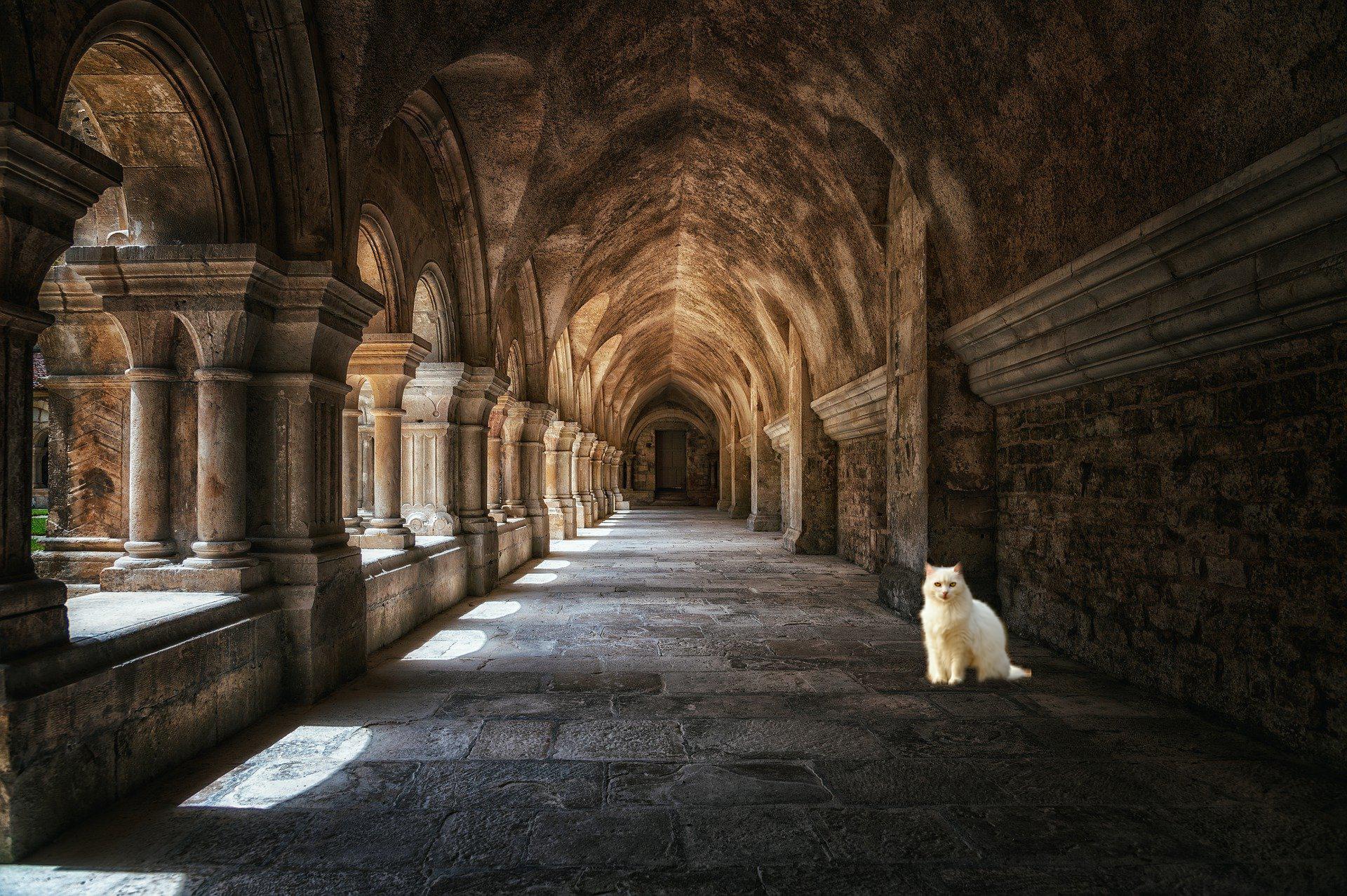
您已将猫从一张图像中分割出来,并将其放入另一张图像中,以显示猫安静地坐在修道院庭院中,而不是原始图像中它坐在田野中。
四、创建水印
本示例中的最终任务是将 Real Python 徽标作为水印添加到图像中。您可以从本教程随附的存储库中获取带有 Real Python 徽标的图像文件:
获取图像: 单击此处访问您将使用 Pillow 操作和处理的图像。
您应该继续在同一个 REPL 会话中工作:
>>>
>>> logo = "realpython-logo.png"
>>> with Image.open(logo) as img_logo:
... img_logo.load()
...>>> img_logo = Image.open(logo)
>>> img_logo.show()
这是全尺寸的彩色徽标:
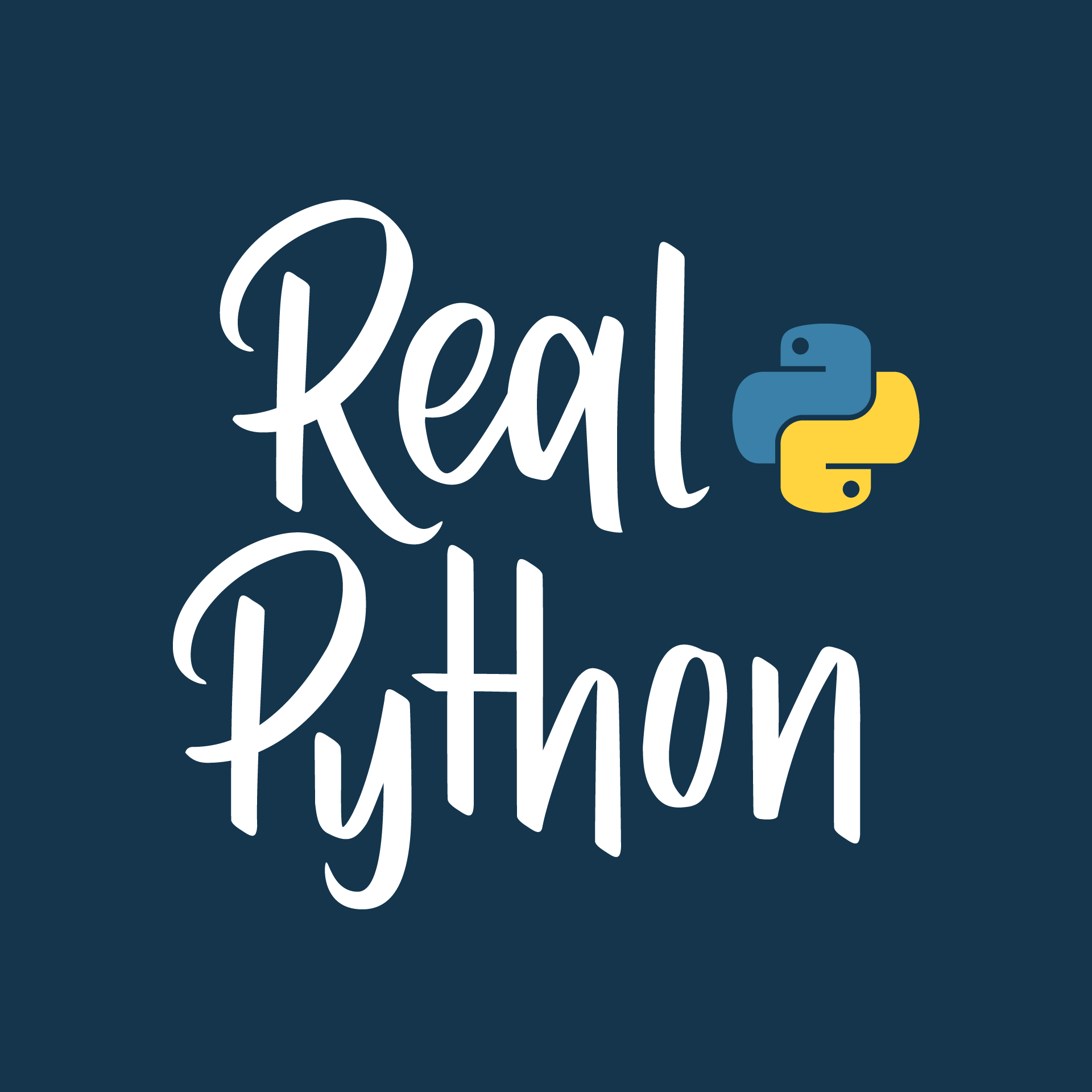
您可以将图像更改为灰度并使用阈值.point()将其转换为黑白图像。您还可以缩小其尺寸并将其转换为轮廓图像:
>>>
>>> img_logo = img_logo.convert("L")
>>> threshold = 50
>>> img_logo = img_logo.point(lambda x: 255 if x > threshold else 0)
>>> img_logo = img_logo.resize(
... (img_logo.width // 2, img_logo.height // 2)
... )
>>> img_logo = img_logo.filter(ImageFilter.CONTOUR)
>>> img_logo.show()
输出显示 Real Python 徽标的轮廓。该轮廓非常适合用作图像上的水印:
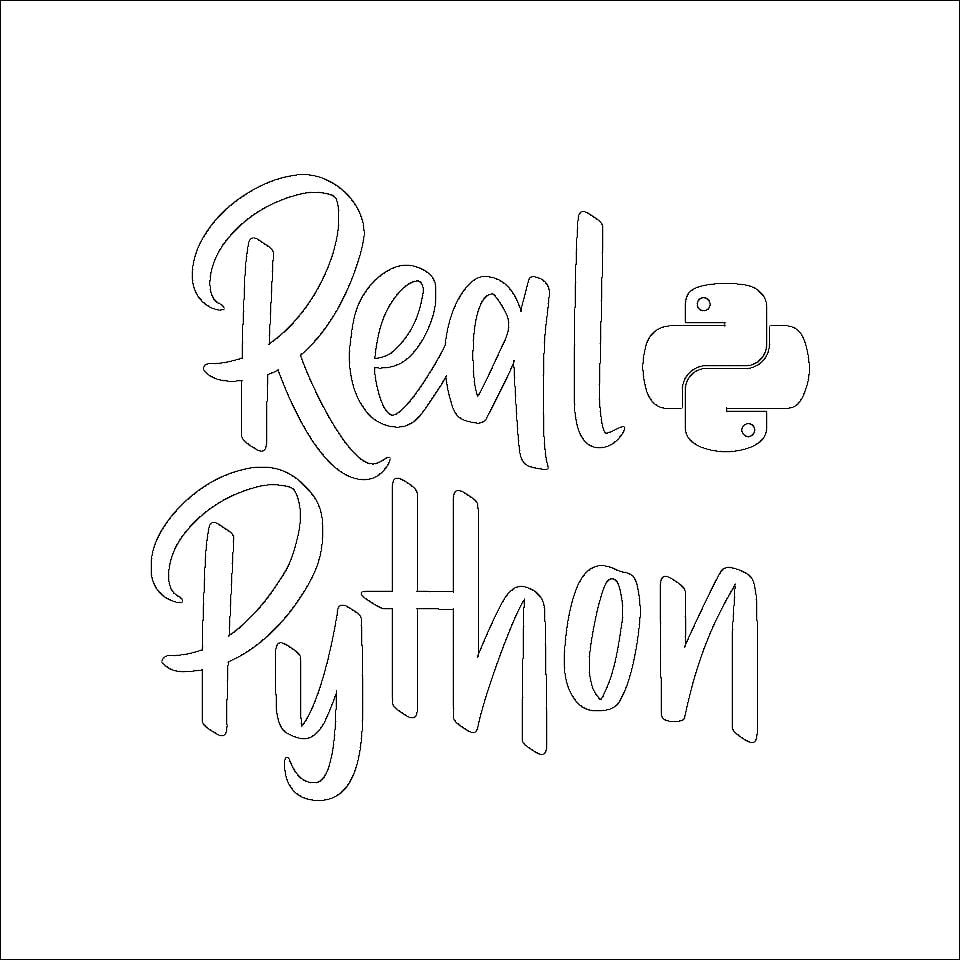
要将其用作水印,您需要反转颜色,使背景为黑色,只有要保留的轮廓为白色。您可以.point()再次使用以下方法来实现此目的:
>>>
>>> img_logo = img_logo.point(lambda x: 0 if x == 255 else 255)
>>> img_logo.show()
您已经转换了值为 的像素255并为它们分配了值0,将它们从白色像素转换为黑色像素。您将剩余的像素设置为白色。反转轮廓标志如下所示:
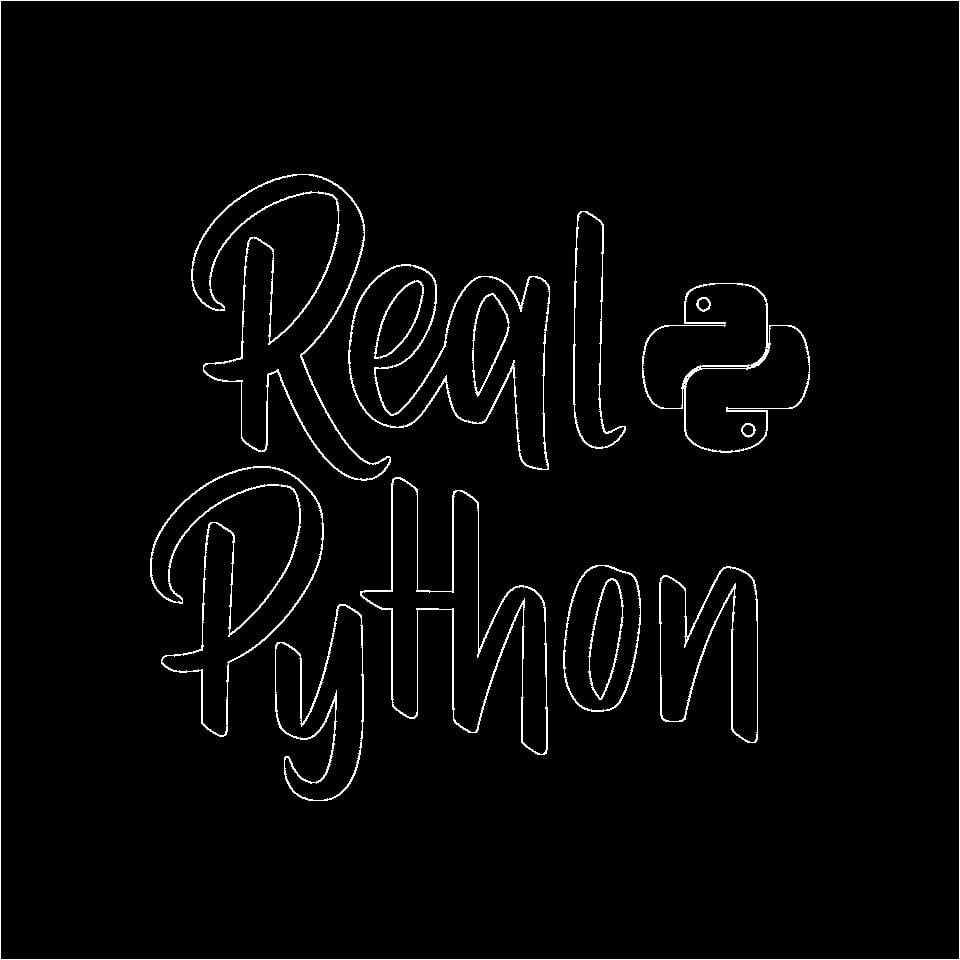
最后一步是将这个轮廓粘贴到坐在修道院庭院里的猫的图像上。您可以.paste()再次使用:
>>>
>>> img_monastery.paste(img_logo, (480, 160), img_logo)
>>> img_monastery.show()
第一个参数.paste()表示您要粘贴的图像,第三个参数表示蒙版。在本例中,您将使用相同的图像作为蒙版,因为该图像是二值图像。第二个参数提供要粘贴图像的区域的左上角坐标。
该图像现在包含一个真正的 Python 水印:
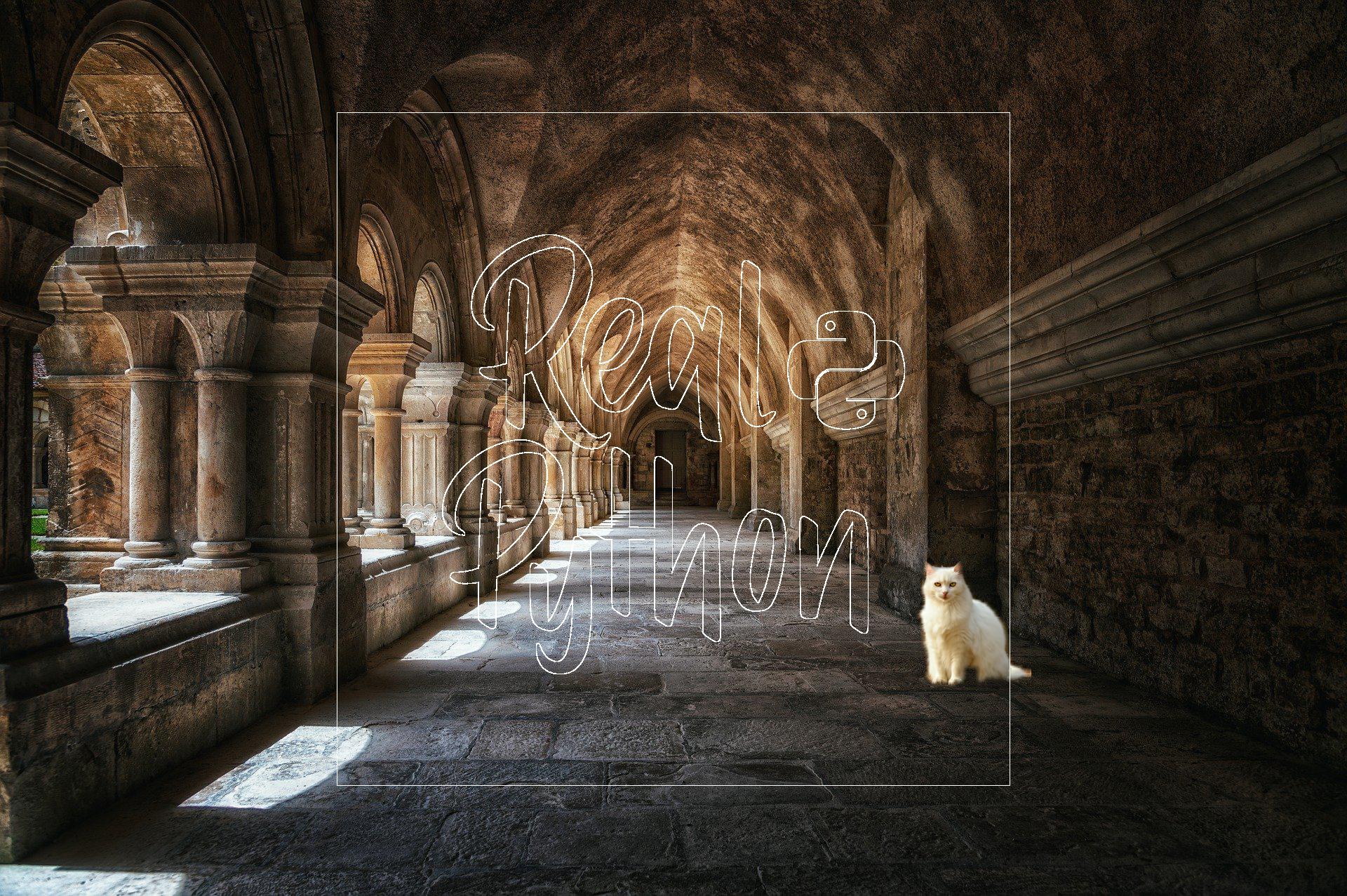
水印具有矩形轮廓,这是您之前使用的轮廓过滤器的结果。如果您希望删除此轮廓,可以使用 裁剪图像.crop()。这是一个您可以自己尝试的练习。
五、使用 NumPy 和 Pillow 进行图像处理
Pillow 具有多种内置功能和过滤器可供选择。然而,有时您需要进一步操作超出 Pillow 中现有功能的图像。
您可以借助NumPy进一步操作图像。NumPy 是一个非常流行的用于处理数值数组的 Python 库,它是与 Pillow 一起使用的理想工具。您可以在NumPy 教程:使用 Python 进入数据科学的第一步中了解有关 NumPy 的更多信息。
将图像转换为 NumPy 数组时,您可以直接对数组中的像素执行所需的任何转换。在 NumPy 中完成处理后,您可以Image使用 Pillow 将数组转换回对象。您需要为此部分安装 NumPy:
(venv) $ python -m pip install numpy
现在您已经安装了 NumPy,您可以使用 Pillow 和 NumPy 来发现两个图像之间的差异。
5.1 使用 NumPy 相互减去图像
看看您是否能找出以下两幅图像之间的差异:

这不是一件难事!然而,你决定作弊并编写一个 Python 程序来为你解决这个难题。您可以从本教程附带的存储库下载图像文件house_left.jpg和house_right.jpg(图像来源):
获取图像: 单击此处访问您将使用 Pillow 操作和处理的图像。
第一步是使用 Pillow 读取图像并将其转换为 NumPy 数组:
>>>
>>> import numpy as np
>>> from PIL import Image>>> with Image.open("house_left.jpg") as left:
... left.load()
...
>>> with Image.open("house_right.jpg") as right:
... right.load()
...>>> left_array = np.asarray(left)
>>> right_array = np.asarray(right)>>> type(left_array)
<class 'numpy.ndarray'>
>>> type(right_array)
<class 'numpy.ndarray'>
由于left_array和right_array是 类型的对象numpy.ndarray,因此您可以使用 NumPy 中提供的所有工具来操作它们。您可以从一个数组中减去另一个数组以显示两个图像之间不同的像素:
>>>
>>> difference_array = right_array - left_array
>>> type(difference_array)
<class 'numpy.ndarray'>
当您从另一个相同大小的数组中减去一个数组时,结果是另一个与原始数组具有相同形状的数组。Image.fromarray()您可以使用Pillow将此数组转换为图像:
>>>
>>> difference = Image.fromarray(difference_array)
>>> difference.show()
将一个 NumPy 数组减去另一个 NumPy 数组并转换为 Pillow 的结果Image是如下所示的差异图像:

差异图像仅显示原始图像的三个区域。这些区域突出了两个图像之间的差异。您还可以看到云和栅栏周围有一些噪点,这是由于这些项目周围区域的原始 JPEG 压缩发生了微小变化。
5.2 使用 NumPy 创建图像
您可以更进一步,使用 NumPy 和 Pillow 从头开始创建图像。您可以从创建灰度图像开始。在此示例中,您将创建一个包含正方形的简单图像,但您可以用相同的方式创建更复杂的图像:
>>>
>>> import numpy as np
>>> from PIL import Image>>> square = np.zeros((600, 600))
>>> square[200:400, 200:400] = 255>>> square_img = Image.fromarray(square)
>>> square_img
<PIL.Image.Image image mode=F size=600x600 at 0x7FC7D8541F70>>>> square_img.show()
您创建一个大小随处包含零的数组600x600。接下来,将数组中心的一组像素的值设置为255。
您可以使用行和列对 NumPy 数组进行索引。在此示例中,第一个切片表示的200:400行。逗号后面的第二个切片表示的列。200399200:400200399
您可以使用Image.fromarray()将 NumPy 数组转换为 类型的对象Image。上面代码的输出如下所示:
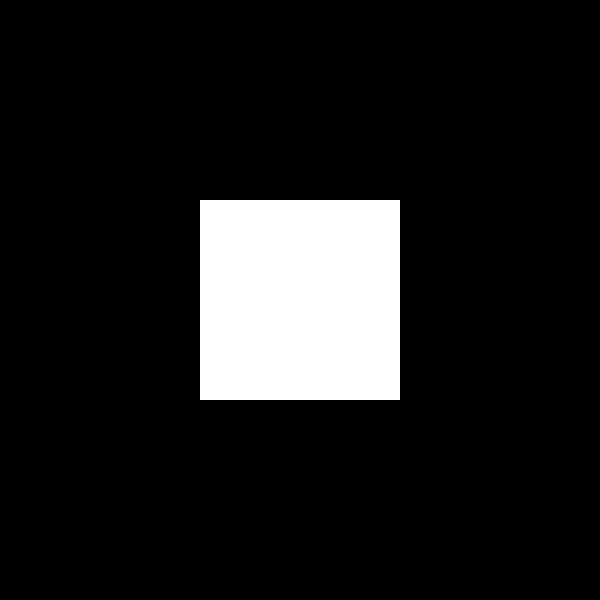
您已经创建了一个包含正方形的灰度图像。当您使用 时,会自动推断图像的模式Image.fromarray()。在这种情况下,使用模式"F",它对应于具有 32 位浮点像素的图像。如果您愿意,可以将其转换为更简单的 8 位像素灰度图像:
>>>
>>> square_img = square_img.convert("L")
您还可以更进一步,创建彩色图像。您可以重复上述过程来创建三张图像,一张对应于红色通道,另一张对应于绿色通道,最后一张对应于蓝色通道:
>>>
>>> red = np.zeros((600, 600))
>>> green = np.zeros((600, 600))
>>> blue = np.zeros((600, 600))
>>> red[150:350, 150:350] = 255
>>> green[200:400, 200:400] = 255
>>> blue[250:450, 250:450] = 255>>> red_img = Image.fromarray(red).convert("L")
>>> green_img = Image.fromarray(green).convert("L")
>>> blue_img = Image.fromarray((blue)).convert("L")
您从每个 NumPy 数组创建一个Image对象,并将图像转换为 mode "L",它表示灰度。现在,您可以使用以下命令将这三个单独的图像合并为一个 RGB 图像Image.merge():
>>>
>>> square_img = Image.merge("RGB", (red_img, green_img, blue_img))
>>> square_img
<PIL.Image.Image image mode=RGB size=600x600 at 0x7FC7C817B9D0>>>> square_img.show()
第一个参数Image.merge()是图像输出的模式。第二个参数是包含各个单波段图像的序列。此代码创建以下图像:
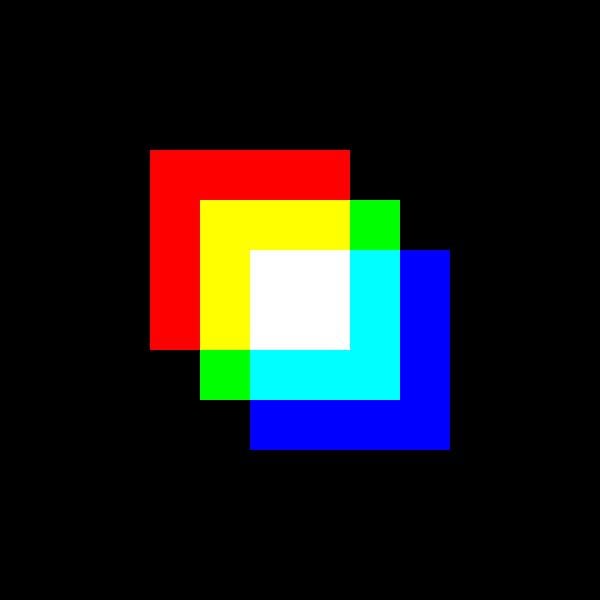
您已将单独的波段组合成 RGB 彩色图像。在下一节中,您将更进一步,使用 NumPy 和 Pillow 创建 GIF 动画。
六、创建动画
在上一节中,您创建了一个彩色图像,其中包含三个不同颜色的重叠正方形。在本部分中,您将创建一个动画,显示这三个方块合并为一个白色方块。您将创建包含三个正方形的图像的多个版本,并且连续图像之间的正方形位置会略有不同:
>>>
>>> import numpy as np
>>> from PIL import Image>>> square_animation = []
>>> for offset in range(0, 100, 2):
... red = np.zeros((600, 600))
... green = np.zeros((600, 600))
... blue = np.zeros((600, 600))
... red[101 + offset : 301 + offset, 101 + offset : 301 + offset] = 255
... green[200:400, 200:400] = 255
... blue[299 - offset : 499 - offset, 299 - offset : 499 - offset] = 255
... red_img = Image.fromarray(red).convert("L")
... green_img = Image.fromarray(green).convert("L")
... blue_img = Image.fromarray((blue)).convert("L")
... square_animation.append(
... Image.merge(
... "RGB",
... (red_img, green_img, blue_img)
... )
... )
...
您创建一个名为 的空列表square_animation,用于存储您生成的各种图像。在for循环中,您为红色、绿色和蓝色通道创建 NumPy 数组,如上一节中所做的那样。包含绿色层的数组始终相同,代表图像中心的一个正方形。
红色方块从移至中心左上角的位置开始。在每个连续帧中,红色方块都会向中心移动,直到在循环的最终迭代中到达中心。蓝色方块最初向右下角移动,然后随着每次迭代向中心移动。
请注意,在此示例中,您正在迭代range(0, 100, 2),这意味着变量offset以 2 为步长增加。
您之前了解到可以Image使用 将对象保存到文件中Image.save()。您可以使用相同的功能保存到包含图像序列的 GIF 文件。您调用Image.save()序列中的第一张图像,这是您存储在列表中的第一张图像square_animation:
>>>
>>> square_animation[0].save(
... "animation.gif", save_all=True, append_images=square_animation[1:]
... )
第一个参数.save()是要保存的文件的文件名。文件名中的扩展名告诉我们.save()需要输出什么文件格式。您还可以在中包含两个关键字参数.save():
save_all=True确保序列中的所有图像都被保存,而不仅仅是第一个图像。append_images=square_animation[1:]允许您将序列中的剩余图像附加到 GIF 文件。
此代码保存animation.gif到文件,然后您可以使用任何图像软件打开 GIF 文件。GIF 默认情况下应该循环,但在某些系统上,您需要添加关键字参数loop=0以.save()确保 GIF 循环。您得到的动画如下:
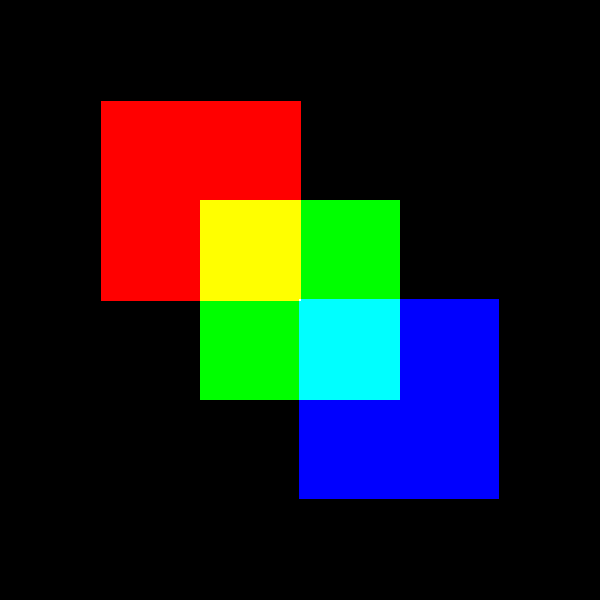
三个不同颜色的方块合并成一个白色方块。您可以使用不同的形状和不同的颜色创建自己的动画吗?
七、结论
您已经学习了如何使用 Pillow 处理图像并执行图像处理。如果您喜欢处理图像,您可能想一头扎进图像处理的世界。关于图像处理的理论和实践还有很多东西需要学习。一个很好的起点是Gonzalez 和 Woods 的《数字图像处理》,这是该领域的经典教科书。
Pillow 并不是唯一可以在 Python 中用于图像处理的库。如果您的目标是执行一些基本处理,那么您在本教程中学到的技术可能就是您所需要的。如果您想深入了解更先进的图像处理技术,例如机器学习和计算机视觉应用,那么您可以使用 Pillow 作为其他库(例如 OpenCV 和 scikit-image)的垫脚石。


)







设置阿里云源-新旧版本)





)


